Word文字文檔自定義文字顏色的方法
時間:2024-05-21 14:00:34作者:極光下載站人氣:20
很多小伙伴在使用Word程序對文字文檔進行編輯的過程中經常會需要對文檔中的文字進行設置,例如更改字體顏色。有的小伙伴想要自定義文字文檔中的字體顏色,但又不知道該在哪里進行設置。其實我們只需要選中文檔中的文字,然后右鍵單擊打開字體選項,接著在字體彈框中先打開字體顏色選項,再點擊其它顏色選項,最后在顏色彈框中我們就能看到自定義選項并進行新顏色選擇了。有的小伙伴可能不清楚具體的操作方法,接下來小編就來和大家分享一下Word文字文檔自定義文字顏色的方法。

方法步驟
1、第一步,我們在桌面找到需要編輯的文字文檔,右鍵單擊該文檔,然后在菜單列表中點擊“打開方式”選項,再點擊Word選項
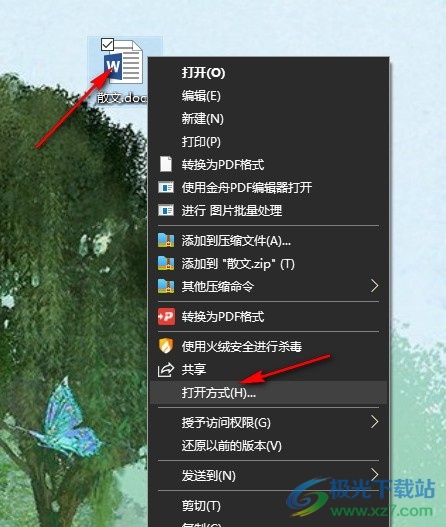
2、第二步,進入Word程序頁面之后,我們在該頁面中選中需要設置顏色的文字,然后右鍵單擊打開“字體”選項
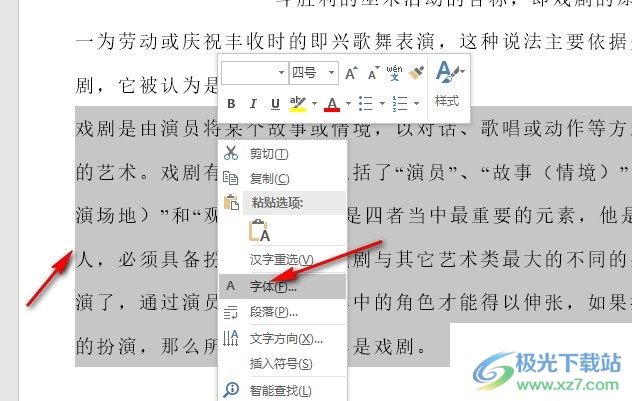
3、第三步,打開字體彈框之后,我們在彈框中先點擊打開字體顏色選項,然后在下拉列表中點擊“其它顏色”選項
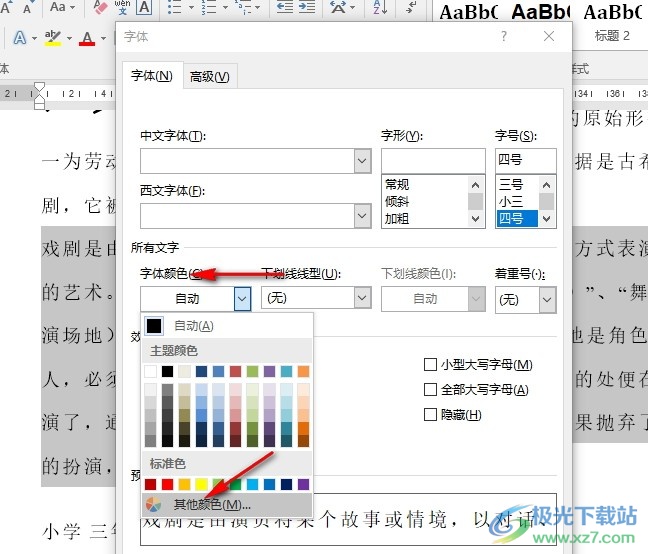
4、第四步,打開顏色彈框之后,我們先點擊自定義選項,然后選擇自己需要的顏色,再設置好顏色深淺或是直接輸入顏色的數值,最后點擊確定選項即可
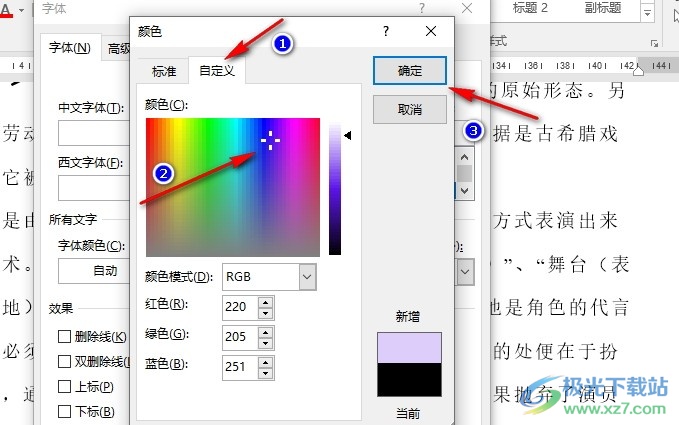
5、第五步,完成設置之后,我們點擊回到字體彈框中再點擊一次確定選項,然后就能看到文檔中所選文字顏色已經變為我們自定義的顏色了
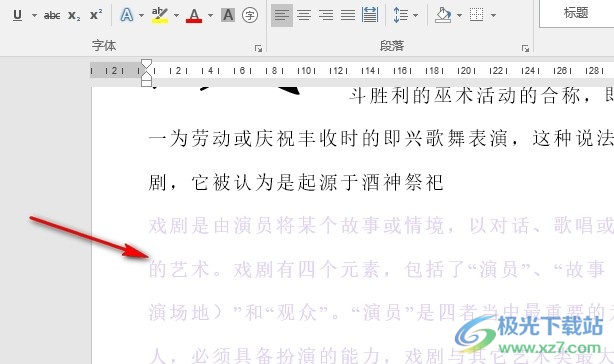
以上就是小編整理總結出的關于Word文字文檔自定義文字顏色的方法,我們在Word中選中文字,然后右鍵單擊打開字體選項,接著在彈框中打開字體顏色選項,再點擊其它顏色選項,接著在顏色彈框中打開自定義選項,最后選擇好顏色再點擊確定選項即可,感興趣的小伙伴快去試試吧。

大小:60.68 MB版本:1.1.2.0環境:WinAll, WinXP, Win7
- 進入下載
相關推薦
相關下載
熱門閱覽
- 1百度網盤分享密碼暴力破解方法,怎么破解百度網盤加密鏈接
- 2keyshot6破解安裝步驟-keyshot6破解安裝教程
- 3apktool手機版使用教程-apktool使用方法
- 4mac版steam怎么設置中文 steam mac版設置中文教程
- 5抖音推薦怎么設置頁面?抖音推薦界面重新設置教程
- 6電腦怎么開啟VT 如何開啟VT的詳細教程!
- 7掌上英雄聯盟怎么注銷賬號?掌上英雄聯盟怎么退出登錄
- 8rar文件怎么打開?如何打開rar格式文件
- 9掌上wegame怎么查別人戰績?掌上wegame怎么看別人英雄聯盟戰績
- 10qq郵箱格式怎么寫?qq郵箱格式是什么樣的以及注冊英文郵箱的方法
- 11怎么安裝會聲會影x7?會聲會影x7安裝教程
- 12Word文檔中輕松實現兩行對齊?word文檔兩行文字怎么對齊?
網友評論